如何在PPT快速访问工具栏添加命令
1、快速访问工具栏是指PPT标题栏最左侧,在office按钮右侧的几个快捷按钮,如图所示。

2、在其右侧有一个下拉小三角号,点击,弹出一个下拉菜单,勾选“打印预览”,就把这个功能在快速访问工具栏显示出来了。如果想去掉某个功能的话,只要把前面的勾点去即可。
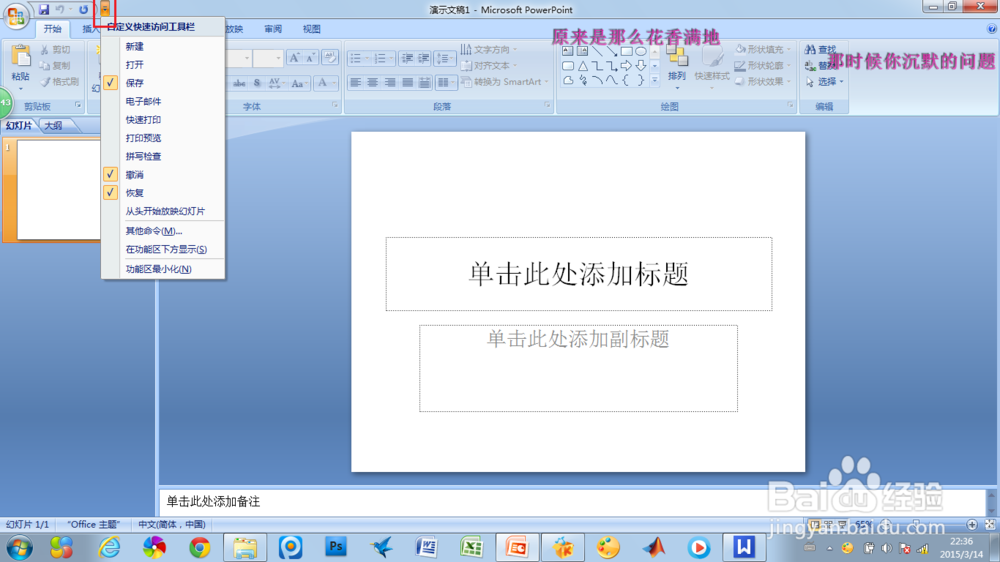

3、2.点击office按钮,在弹出的下拉菜单中的右下角有个“PowerPoint选项”,点击。
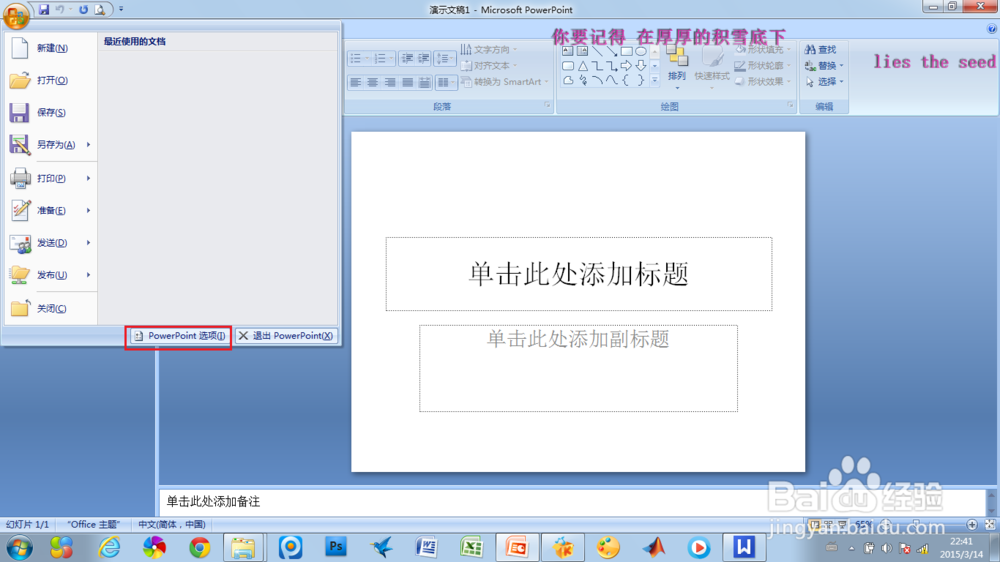
4、在对话框的左侧选择“自定义”,右侧便出现自定义快速访问工具栏的页面。选择常用命令或者所有命令,找到自己要添加的命令,点击选中后,按添加,就添加到自定义快速访问工具栏中去了。
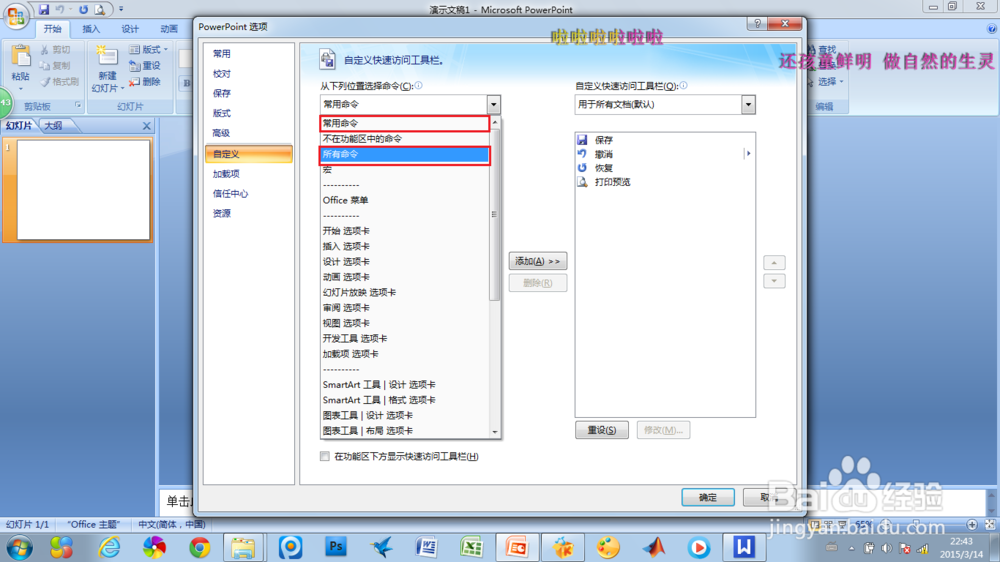

5、删除则是反向操作,选中命令后,点击删除按钮即可。

声明:本网站引用、摘录或转载内容仅供网站访问者交流或参考,不代表本站立场,如存在版权或非法内容,请联系站长删除,联系邮箱:site.kefu@qq.com。
阅读量:24
阅读量:45
阅读量:102
阅读量:181
阅读量:35